Cada vez es más común que haya más de una computadora en cada hogar, una computadora de escritorio y una computadora portátil, o una para niños y otra para padres, por ejemplo. La instalación de una red WiFi inalámbrica nos permitirá conectar todos nuestros equipos para optimizar los periféricos que tenemos, Comparta impresoras, escáneres y conexiones a Internet. De esta forma evitará cables molestos para conectar varias computadoras si no están en la misma habitación.
Quiero saber cómo decir adiós al cable y asegurar una buena conexión? Te damos una guía.
Cómo instalar Internet en casa
En general, su compañía telefónica o de televisión a través de Internet ofrecerá servicios de instalación en el hogar. Después de que se arregle el día con el cliente, el técnico viajará a su hogar e instalará el enrutador apropiado, así como el receptor de fibra óptica, si corresponde. Al principio no necesitas nada más.
Pueden surgir problemas cuando hay múltiples paredes o pisos entre dispositivos de recepción y enrutadores en nuestro hogar. La conexión inalámbrica a internet será mala. Luego, tenemos que mover el enrutador a una nueva sala que sea más accesible para todos los dispositivos donde queremos conectarlos y hacer nuestra propia red Wi-Fi, ya sea con nuestros parámetros de proveedor o desde el principio.
Algunos operadores también ofrecen paquetes de instalación automática. En este caso eres un técnico. Esta es una opción más barata que solo está disponible en la línea ADSL, ya que no requiere cables especiales. Cada sistema es diferente, entonces Recomendamos que utilice las instrucciones proporcionadas. Por lo general, solo necesita asegurarse de que el enrutador se pueda conectar a la roseta telefónica. Es posible que también necesite instalar la microfiltración provista en su teléfono celular.
Cómo configurar una conexión WiFi
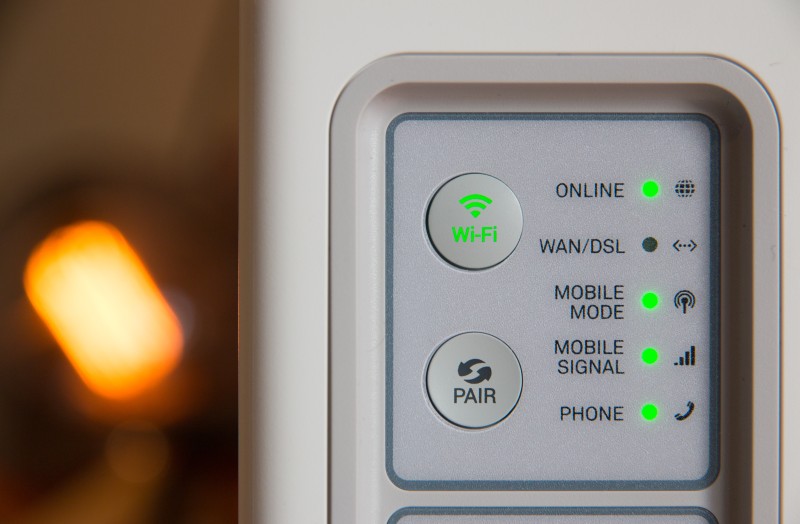
En primer lugar, debe asegurarse de tener el equipo adecuado. Es decir, conectar una computadora a través de WiFi Necesitará un enrutador inalámbrico o punto de acceso, y todo el equipo debe tener un receptor de forma inalámbrica incorporado.
Un punto de acceso es un dispositivo con una antena que está conectada a un dispositivo de acceso a Internet si su enrutador no es inalámbrico. Esto permite la conversión de conexiones cableadas a inalámbricas, lo que resulta en una red WiFi. La mayoría de las computadoras tienen una conexión WiFi integrada, pero si no la tienen tenemos que instalarlo adicionalmente usando un accesorio WiFi (Tarjeta PCI y receptor USB).
WiFi es un sistema de transmisión de datos que usa frecuencias de radio cercanas a microondas y señales de teléfonos celulares llamadas 802.11. Esto ha evolucionado a diferentes frecuencias y velocidades de transmisión porque esta tecnología ha sido desarrollada: 802.11a, 802.11b, 802.11g, 802.11ny 802.11ac. Este último estándar es el más rápido y seguro de todos.
Configure cada dispositivo donde desee usarlo (o necesite conectarlo) y siga los pasos a continuación.
Configurar y conectar el enrutador

El enrutador debe colocarse en la parte del hogar u oficina donde sea lo más central posible para que todo el equipo reciba más o menos señales con la misma intensidad. Por supuesto, estamos condicionados por la estructura de nuestros hogares y por los puntos de conexión telefónica. Si la conexión a Internet se realiza a través de ADSL, debemos colocar el enrutador cerca del conector telefónico para obtener el cable.
Los enrutadores o puntos de acceso deben estar alimentados por electricidad, por lo que debemos recordar que debe haber un enchufe cerca de este dispositivo.
Si nuestra casa tiene internet de fibra óptica, debemos tener un enrutador al alcance del receptor de fibra o del cable. Los enrutadores de fibra insertan el receptor en el propio dispositivo.
En este caso, podemos intentar mover la caja de fibra óptica o el enrutador de fibra óptica tanto como el cable que ha instalado el técnico. Si esto no es posible y queremos colocar el enrutador aún más, tenemos varias opciones.
Si tenemos un receptor de fibra independiente, podemos tomar un cable Ethernet (le recomendamos que compre un cable Gigabit, con capacidad para acomodar conexiones de hasta 1.000 Mbps). Por otro lado, si usamos un enrutador de fibra (con receptor integrado), definitivamente será más fácil llamar al operador para modificar la instalación y extender el cable de fibra todo lo que queramos. Algunas compañías hacen este servicio gratis.
Coloque un enrutador o punto de acceso

Para configurar un enrutador o punto de acceso, se recomienda conectar la computadora con un cable por primera vez. Los cables de red necesarios generalmente vienen en la caja del dispositivo para poder conectarlos la primera vez que hacemos la configuración.
Si el enrutador ADSL, debe conectarlo por cable telefónico a la roseta. En algunos casos, si la conexión doméstica es de fibra o cable, debe conectarla al receptor apropiado (otra caja provista por el operador). Esto solo ocurre cuando no se utiliza un enrutador con un receptor integrado. El puerto donde llega la conexión a Internet para el enrutador suele tener el nombre "Internet".
Una vez realizada la conexión, debe cuidar el software y la contraseña. El fabricante le proporcionará un manual simple para hacer la configuración inicial. No pierda el manual (puede ser un CD o pendrive), porque ahí es donde se encuentra la IP del dispositivo.
Un enrutador es un dispositivo totalmente autónomo que no necesita instalarse en una computadora. Para continuar con la configuración por primera vez, debe conectarla a la computadora y utilizar el navegador de Internet escribiendo directamente la dirección IP del enrutador (http: //192.168.1.1por ejemplo) Después de iniciar sesión, le pediremos su nombre de usuario y contraseña, que generalmente es por defecto administrador o lo mismo que la red WiFi predeterminada.
En el panel de control del enrutador, puede modificar las contraseñas de WiFi, ver qué dispositivos están conectados, configurar filtros, etc. Los enrutadores de hoy son muy simples y están listos para conectarse y operar. No necesita hacer nada si no desea cambiar la contraseña de acceso para el enrutador o el sitio web de WiFi. Si alguna vez perdió su contraseña de WiFi u olvidó las redes inalámbricas, esta es Esto generalmente se observa en la etiqueta en la parte inferior del enrutador.
Configurar conexiones de área local
Si usas Windows 10 o macOS, El proceso de configuración de la red local es automático. Solo necesita conectar todos los cables y olvidar el resto. Si está utilizando una versión anterior WindowsEs posible que deba configurar la conexión de área local del equipo. Ir a Inicio / Configuración / Panel de control / Conexión red y abierto Propiedad en el menú contextual. Haga clic en Protocolo de Internet (TCP / IP) y elige Propiedad.
Debe cambiar la dirección IP cambiando el último dígito, que puede estar entre 0 y 255, haciendo que los dos primeros grupos de tres números sean exactamente iguales (por ejemplo 192.168.0.2) Guarda los cambios.
Explore
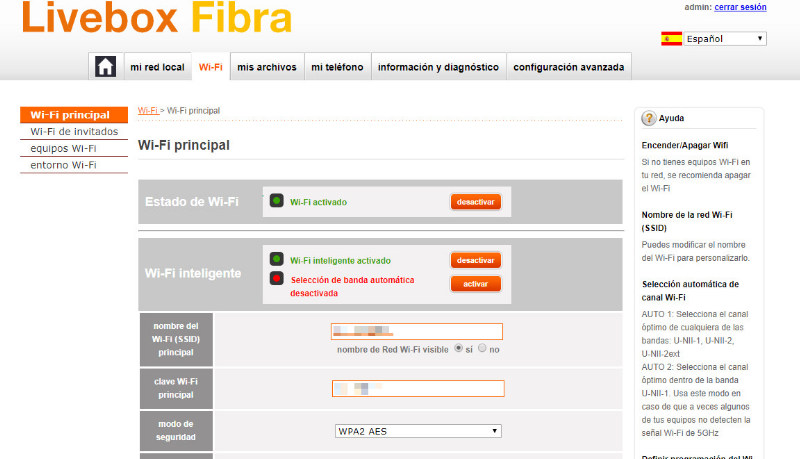
Después de desconectar la computadora del enrutador, puede volver a ingresarla o cambiar las opciones de seguridad directamente escribiendo la dirección IP del enrutador desde la barra del navegador. Se recomienda limitar las computadoras que se pueden conectar, además de la clave WEP, para validar la dirección MAC de cada computadora. El número MAC identifica cada dispositivo de red (es decir, cada dispositivo que está conectado a nuestro WiFi). Si hacemos el filtrado, solo podemos conectar dispositivos cuyas direcciones MAC hayan sido previamente autorizadas.
Recuerda esa conexión de forma inalámbrica Esto es más conveniente pero menos seguro, así que no olvide proteger su conexión WiFi con antivirus y firewall (el cortafuegos) También podría ser interesante no usar nombres como "esta es la red WiFi de (nuestro nombre)", ya que evitaremos la tentación de posibles espías. Si desea cambiar el nombre predeterminado (que generalmente es bastante anónimo), uso que es difícil de reconocer para otros que no sean usted.
Finalmente, le recomendamos que utilice el último enrutador (802.11no más reciente) y una conexión con WPA2 AES o un cifrado más reciente, porque proporcionan un mayor nivel de seguridad.
Configure su red inalámbrica con los siguientes productos
ASUS ROG Gaming Rapture Router

Si te gustan los videojuegos competitivos y tienes un receptor de fibra externo, necesitas un enrutador para juegos. Este modelo Asus le permite distribuir conexiones Wi-Fi de muy alta velocidad y baja latencia para proporcionar la respuesta más rápida en las situaciones más peligrosas, utilizando un software especial y antenas de recepción de alta capacidad.
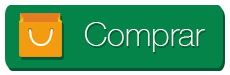
Wi-Fi celular 4G LTE TP-Link M7200

A veces no es posible tener una conexión a internet doméstica. En este caso, podemos elegir un módem LTE externo como este de TP-Link. Inserte una tarjeta de datos de su operador de telefonía móvil y generará automáticamente una red WiFi que puede conectar a cualquier dispositivo.
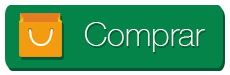
TP-Link TL-WN823N Adaptador WiFi N USB

Si tiene una computadora vieja y / o sin conectividad WiFi integrada, necesita un adaptador. Este modelo TP-Link es muy asequible y proporciona acceso a hasta 300 Mbps usando Wi-Fi 802.11 b / g / n.
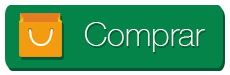
Extienda la tienda A9 300Mbps Wi-Fi N300

¿Vives en una casa adosada o con muchas paredes? Entonces es posible que su señal de conexión inalámbrica se degrade. Para asegurarse de que llegue a todos los rincones de la casa, puede usar un extensor como este de la tienda, que aumenta la señal simplemente conectándolo a una toma de corriente.
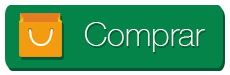
Norton Security Deluxe + Norton Wi-Fi Privacy, 5 dispositivo 1 años de edad
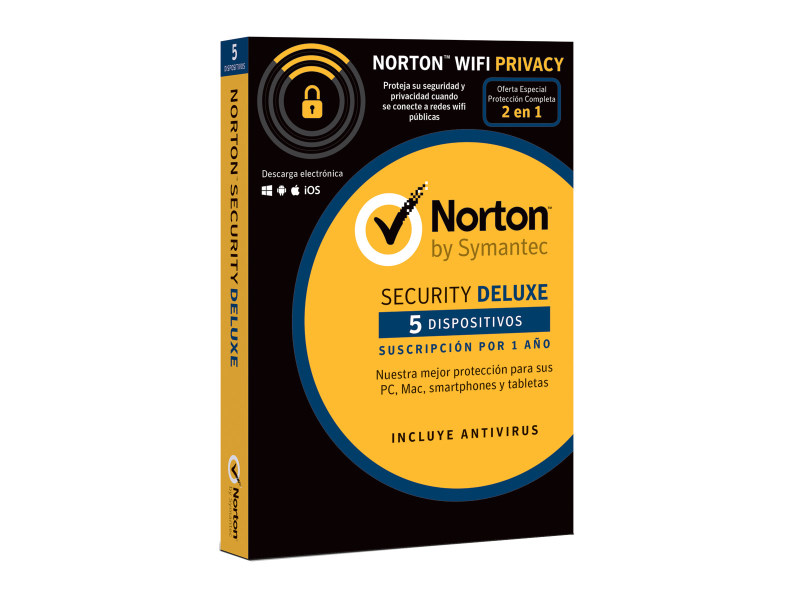
Norton Security Deluxe es un antivirus diseñado específicamente para ocultar nuestros datos en una conexión inalámbrica, evite capturar información como números de tarjeta de crédito y contraseñas. Muy útil si estamos conectados a una red pública (la más insegura), este paquete viene con licencias para cinco computadoras por un año completo.
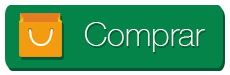
Imagen | RawPixel, Misha Feshchak, Web Hosting (1), Alojamiento web (2), Movistar, AndyBreit
En tecnología de usted a usted | Buscando un refuerzo WiFi? Una guía para encontrar el más adecuado para tu hogar
Etiqueta: Enrutador, wifi
